
时间:2021-01-26 03:15:50 来源:www.win10xitong.com 作者:win10
我们在以前的教程中,也说过win10电脑导入字体方法的问题,新手用户往往在遇到win10电脑导入字体方法情况的时候就束手无策了,不知道如何是好,那我们该如何是好呢?我们现在可以按照这个步骤:1、打开Win10的字体安装文件夹,可以双击打开这台电脑-->打开C盘-->打开Windows-->打开Fonts2、右键下载好的字体,选择"复制"就能很轻松的解决了,win10电脑导入字体方法的问题到底该怎么弄,我们下面一起就起来看看它的详尽操作举措。
win10系统虽然有很多字体,但是没有网上下载的好。但是当你下载后想用的时候,发现装不上,很尴尬。其实我这里有一个超级简单的安装方法,有需要的朋友不要快来看
方法1:
1.打开Win10的字体安装文件夹。你可以双击打开这台电脑-打开c盘-打开窗口-打开字体

2.右键单击下载的字体并选择“复制”
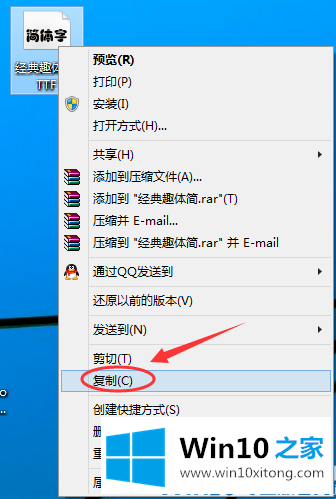
3.直接在Win10字体文件夹中复制安装字体。

4.安装Win10字体后,可以在字体文件夹中看到刚安装的字体
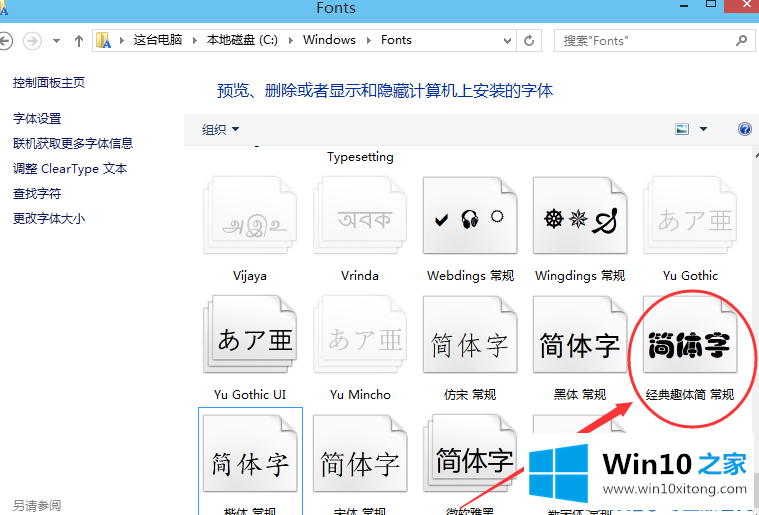
方法2:
1.右键单击下载的字体并选择“安装”来安装字体
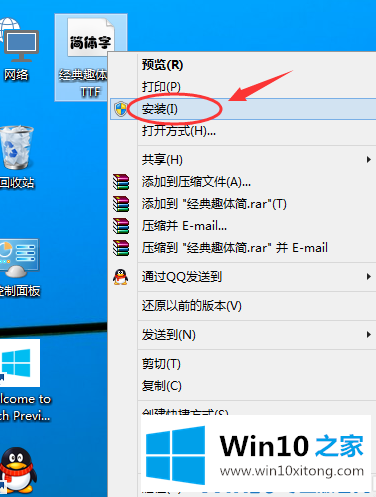
2.点击后,字体被安装
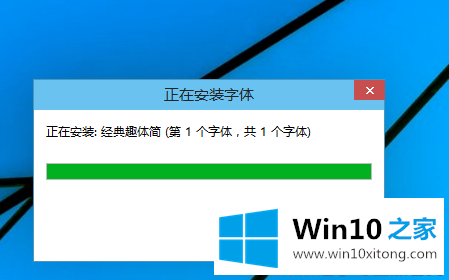
3.安装完成后,您可以在Win10字体文件夹中看到刚刚安装的字体。如下图所示。我推荐这种快速安装。
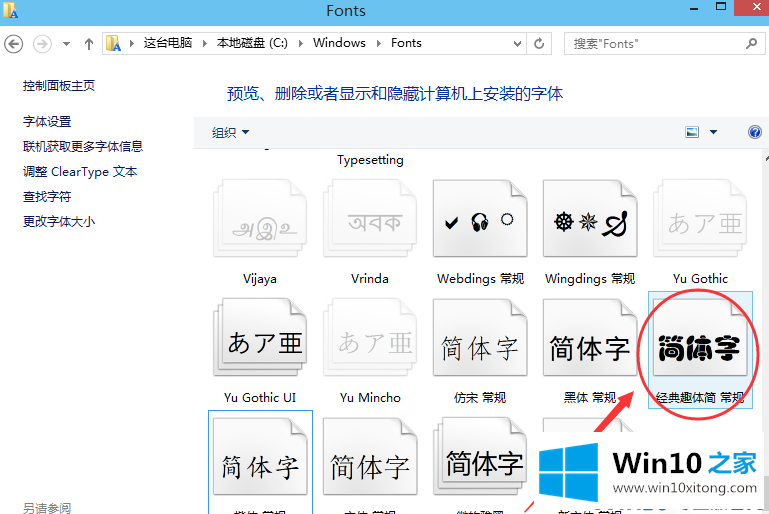
以上是将字体导入win10电脑的方法。你学会了吗?
win10电脑导入字体方法问题的解决办法在以上文章就非常详细讲解了,要是大家还有更多的问题需要解决,那就快快的关注本站吧。